无需对方同意的远程控制手机,手机是现在人人必备的智能设备,工作、生活都离不开他,但是,手机也可能带来一些不利的影响,如玩游戏过多,上网过多等,以下分享无需对方同意的远程控制手机。
无需对方同意的远程控制手机1
1、两台手机登录同一个账号
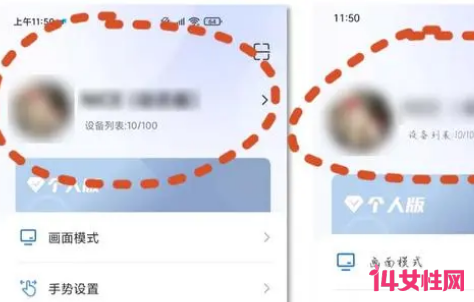
2、被控手机开启权限,可以跟着系统提示来
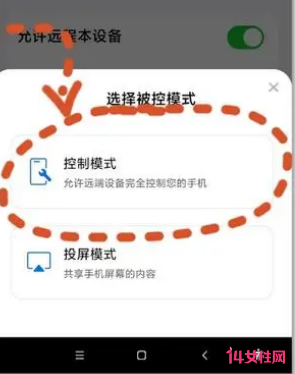

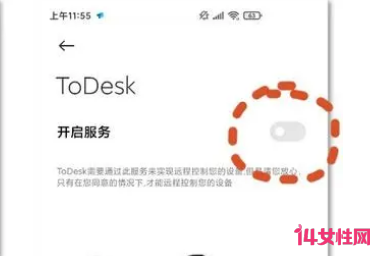
3、获得被控手机设备代码和临时密码
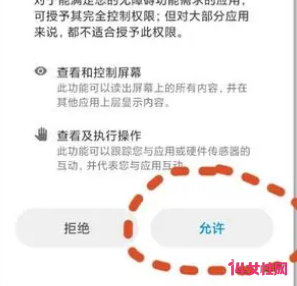
4、在主控手机内,输入被控手机的设备代码和临时密码,再在被控手机上,选择同意。
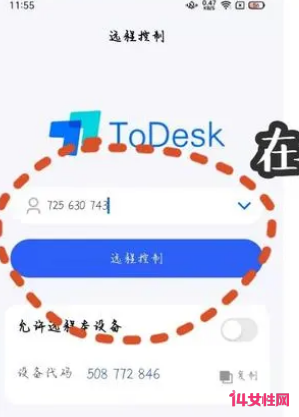
5、完成操作之后,即可实现远程控制。
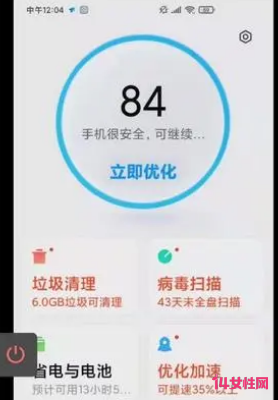
就是这么简单,就可以实现远程控制手机了,在权限这一步可能会有人卡住,其实只要按照系统提示去操作就好。
无需对方同意的远程控制手机2
首先,家长可以设置自己的密码,以防孩子们随意更改手机设置,或者安装不安全的应用程序。其次,家长可以设置家庭时间,在这段时间内,孩子们不能使用手机,以减少他们玩游戏和上网的时间。此外,家长还可以安装一些家长控制软件,例如远控大师、远控专家

等这些软件可以帮助家长控制孩子们的手机使用,比如,家长可以查看孩子们的'手机记录,控制孩子们的应用程序使用,以及限制孩子们的上网时间等等。
总之,家长可以采取一些措施来控制孩子们的手机使用,而无需对方同意。这些措施不仅可以帮助家长控制孩子们的手机使用,还可以帮助孩子们健康成长。
无需对方同意的远程控制手机3
设备系统和应用版本要求:
AirDroid Control Add on 目前仅支持在安卓7.0及以上系统版本的安卓设备上安装
AirDroid Remore Support 需升级至V 1.0.4.0及以上版本
安卓版AirMirror 需升级至V 1.0.7.0及以上版本
iOS AirMirror需升级至V 1.0.4及以上版本
如何下载和使用AirDroid Control Add-on的'远程控制功能?
第一步:建立连接
父母手机打开AirDroid Remote Support应用后,可以看到9位连接码
在AirMirror应用内的远程协助模块中输入9位连接码
在AirDroid Remote Suport应用内接受协助请求
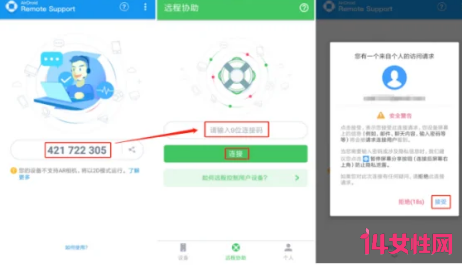
第二步:成功连接后,开启屏幕共享
在AirDroid Remote Support应用内开启屏幕共享
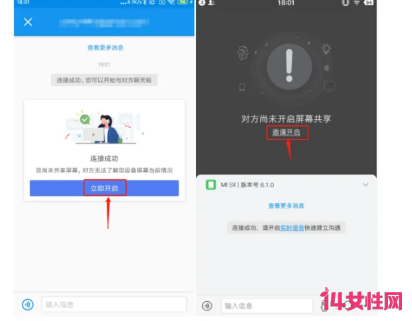
请点击输入图片描述
第三步:在AirMirror应用内开启远程控制模式
点击输入框旁边的手势引导图标
在弹窗中点击“远程控制”(需升级为Remote Support高级会员才能使用这一功能)
在“需要引导对方安装远程控制插件”的弹窗中,点击“继续”
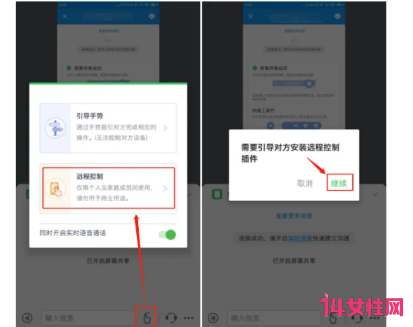
第四步:在AirDroid Remote Support应用内下载并安装AirDroid Control Add-on
为了在AirMirror应用内成功激活远程控制功能,需要在AirDroid Remote Support应用内下载并安装AirDroid Control Add-on, 以下是详细步骤:
点击“允许控制”
点击“去下载”
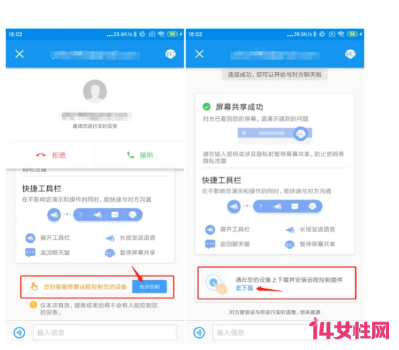
下载完成后,根据引导完成安装,然后返AirDroid Remote Support应用
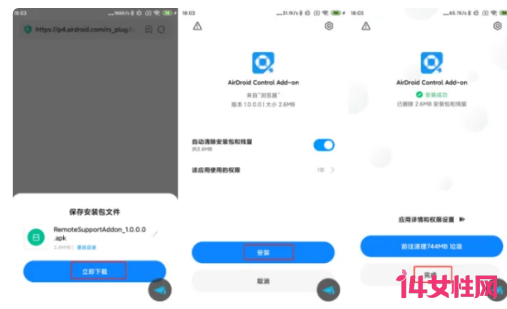
第五步:在AirDroid Remote Support应用内开启AirDroid Control Add-on权限
当AirDroid Control Add-on下载并安装完成后,请再次返回AirDroid Remote Support应用内并根据引导开启权限
点击“开启权限”
点击“更多已下载的服务”
找到"AirDroid Control Add on"并开启服务

以上步骤都完成后,如果您在AirDroid Remote Support和AirMirror应用内看到远程控制已开启,这表示您已经可以使用AirMirror远程控制被协助对象的设备了。
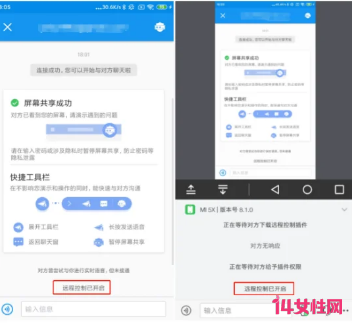
注意:
为保护用户隐私与设备安全, 远程控制插件仅在服务期间有效, 服务结束后, 远程控制插件将自动关闭。如需再次进行远程控制, 需经用户再次同意 (插件如在设备上已经安装过便不需要重复安装)。
【无需对方同意的远程控制手机】相关文章:
不被对方发现的远程监控手机软件07-16
感情里最喜欢控制对方的星座04-18
如何定位对方手机号07-14
远程破解对方微信聊天记录07-16
怎么远程监控老婆手机07-14
远程查看老婆手机的软件07-15
水表可以远程控制吗06-29
怎么远程查看对方微信聊天记录07-14
怎样远程看到对方微信聊天记录07-14






